Instagram ist ein beliebtes soziales Netzwerk zum Teilen von Fotos und Videos, aber nicht alle Fotos und Videos gehören auf dasselbe Konto. Wenn Sie sich an ein Thema halten und bestimmte Follower ansprechen möchten, sollten Sie mehrere Instagram-Konten erstellen.
Sie können Ihre zusätzlichen Instagram-Konten neben Ihren ursprünglichen Konten verwenden, indem Sie einfach zwischen ihnen wechseln. Dies bedeutet, dass Sie sich nicht jedes Mal abmelden und wieder bei der App anmelden müssen, wenn Sie auf ein anderes Konto zugreifen möchten.
Warum mehrere Instagram-Konten erstellen?
Möglicherweise möchten Sie mehrere Instagram-Konten, wenn:
- Sie möchten Ihr persönliches Konto privat halten und gleichzeitig andere Inhalte öffentlich teilen.
- Sie haben bereits ein persönliches Konto, möchten jedoch ein Konto für ein Unternehmen oder eine Marke eröffnen.
- Sie haben Inhalte für ein bestimmtes Interesse, die Sie getrennt von Ihrem persönlichen Konto teilen möchten, z. B. Fotografie, Make-up-Tutorials, Mode, Zeichnen, Fitness usw.
Wenn mehrere Konten mit Ihrer Instagram-App verbunden sind, können Sie schnell und bequem zwischen ihnen wechseln, sodass Sie sie den ganzen Tag über regelmäßig überprüfen können. Zum Umschalten sind nur ein paar Fingertipps erforderlich.
Sie können der Instagram-App bis zu fünf Instagram-Konten hinzufügen.
So erstellen Sie ein anderes Konto in der Instagram-App
Sobald Sie der App ein Instagram-Konto hinzugefügt haben, bleiben Sie immer angemeldet (bis Sie sich manuell abmelden).
Die folgenden Anweisungen können sowohl für die Instagram iOS-App als auch für die Instagram Android-App befolgt werden. Bilder werden von der iOS-App bereitgestellt.
-
Öffnen Sie die Instagram-App auf Ihrem Mobilgerät und melden Sie sich bei Bedarf in einem Ihrer Konten an.
-
Navigieren Sie zu Ihrem Profil, indem Sie auf tippen Profilbild Symbol im unteren Menü.
-
Tippen Sie auf die menu Symbol in der oberen rechten Ecke Ihres Profils.
-
Tippen Einstellungen an der Unterseite.
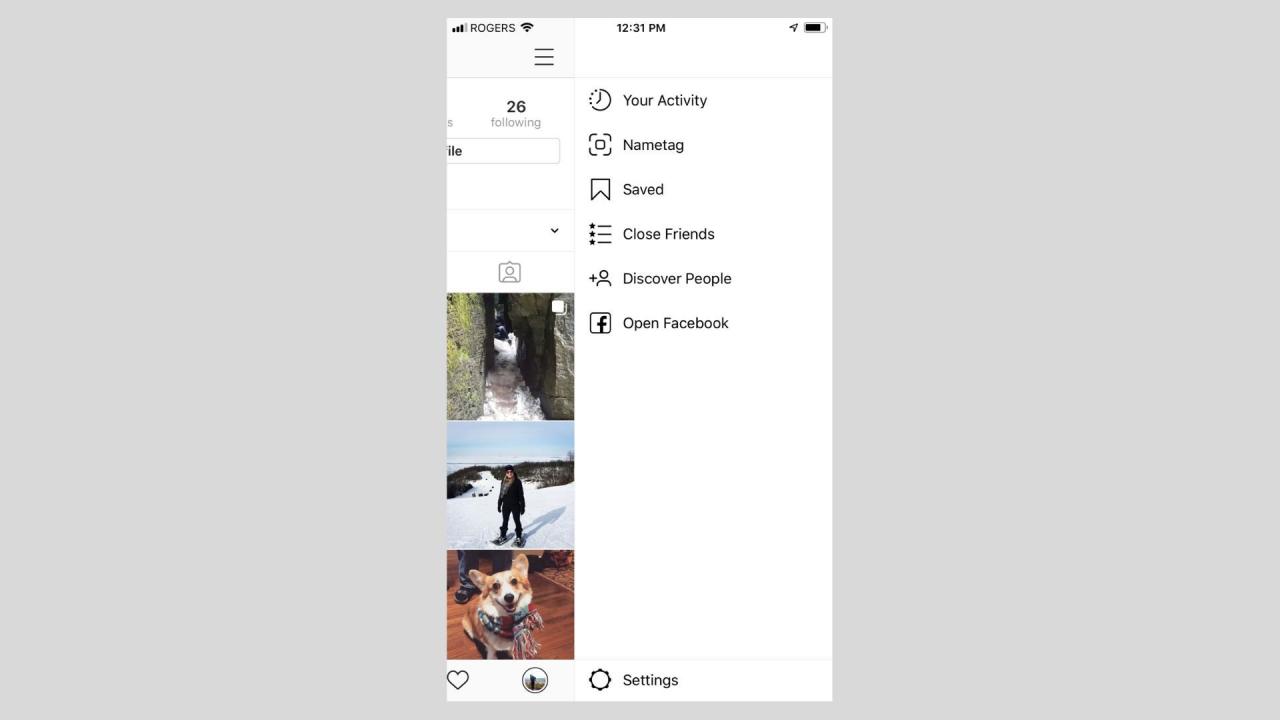
-
Scrollen Sie zum Abschnitt Anmeldungen und tippen Sie auf Konto hinzufügen.
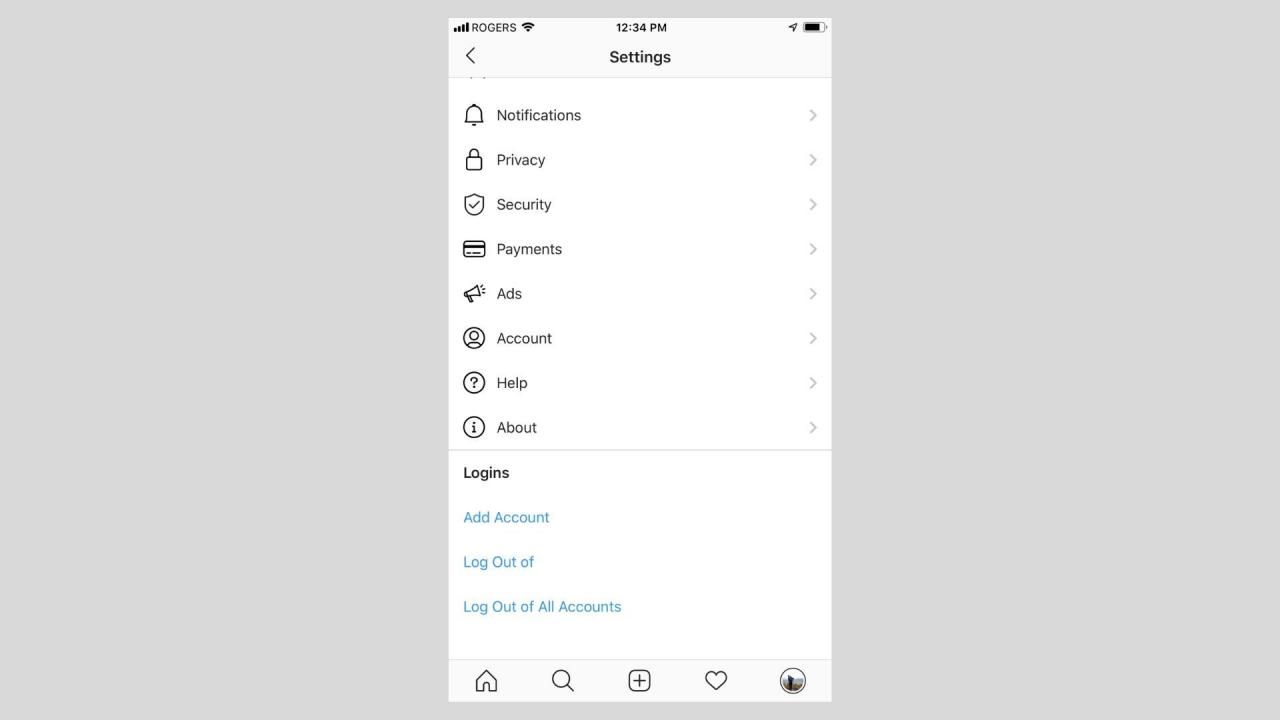
-
Jetzt haben Sie zwei Möglichkeiten:
- Geben Sie Ihre Anmeldedaten für ein vorhandenes Instagram-Konto ein und tippen Sie auf Melde dich an; oder
- Wenn Sie nur ein Konto haben und noch ein zweites erstellen müssen, tippen Sie auf Registrieren Befolgen Sie am unteren Bildschirmrand die Anweisungen, um Ihr zweites Konto zu erstellen.
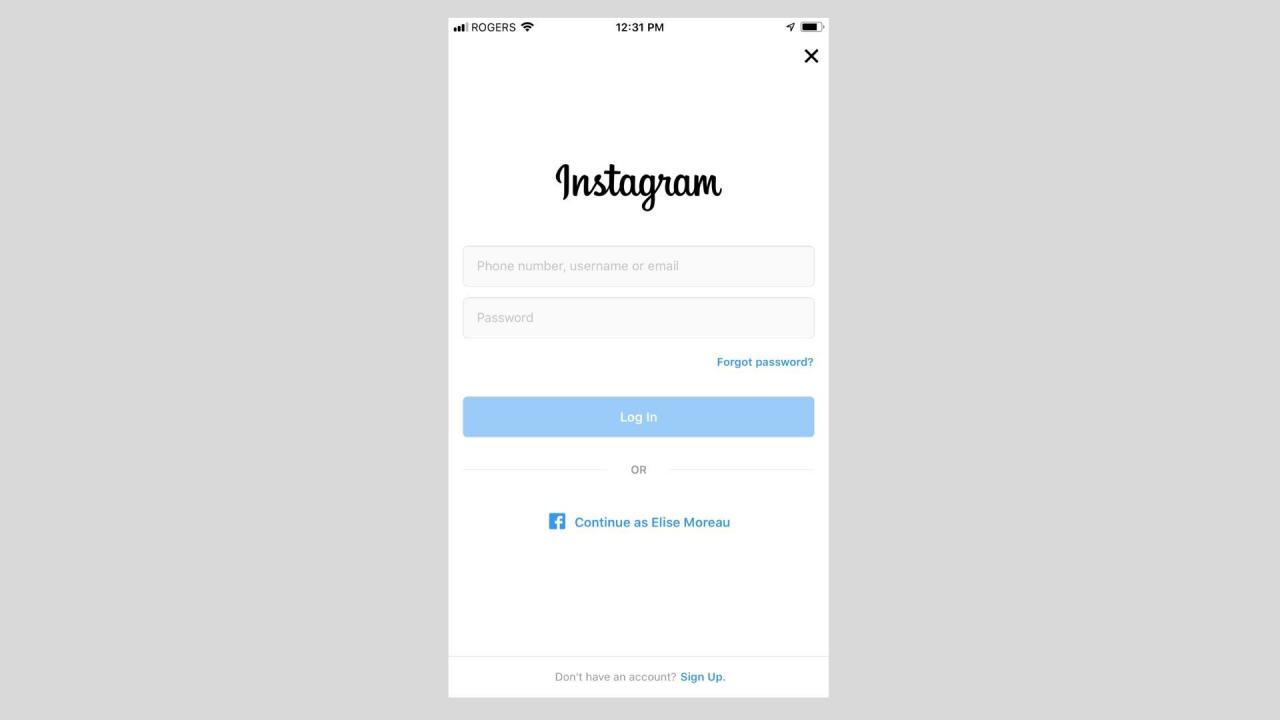
Sobald Sie sich erfolgreich beim zweiten Konto angemeldet haben, wechselt die Instagram-App automatisch zu diesem Konto. Keine Sorge - Sie sind immer noch in Ihrem ursprünglichen Konto angemeldet.
Wenn Sie die Instagram-App auf mehr als einem Mobilgerät verwenden, müssen Sie Ihre Konten jedem Gerät separat hinzufügen. Sie werden nicht automatisch überall hinzugefügt, wenn Sie sie auf nur einem Gerät zur App hinzufügen.
So wechseln Sie in der App zwischen mehreren Instagram-Konten
Nachdem Sie Ihrer Instagram-App mindestens ein zusätzliches Konto hinzugefügt haben (Sie haben also zwei oder mehr), können Sie lernen, wie Sie zwischen diesen wechseln.
Bei den folgenden Anweisungen wird davon ausgegangen, dass Sie bereits mindestens zwei Konten mit Ihrer Instagram-App verbunden haben.
-
Navigieren Sie zu Ihrem Profil, indem Sie auf tippen Profilbild Symbol im unteren Menü.
-
Sie sollten jetzt feststellen, dass das Instagram-Logo oben durch ersetzt wurde Ihr Benutzername und ein Abwärtspfeil links davon. Tipp Es an.
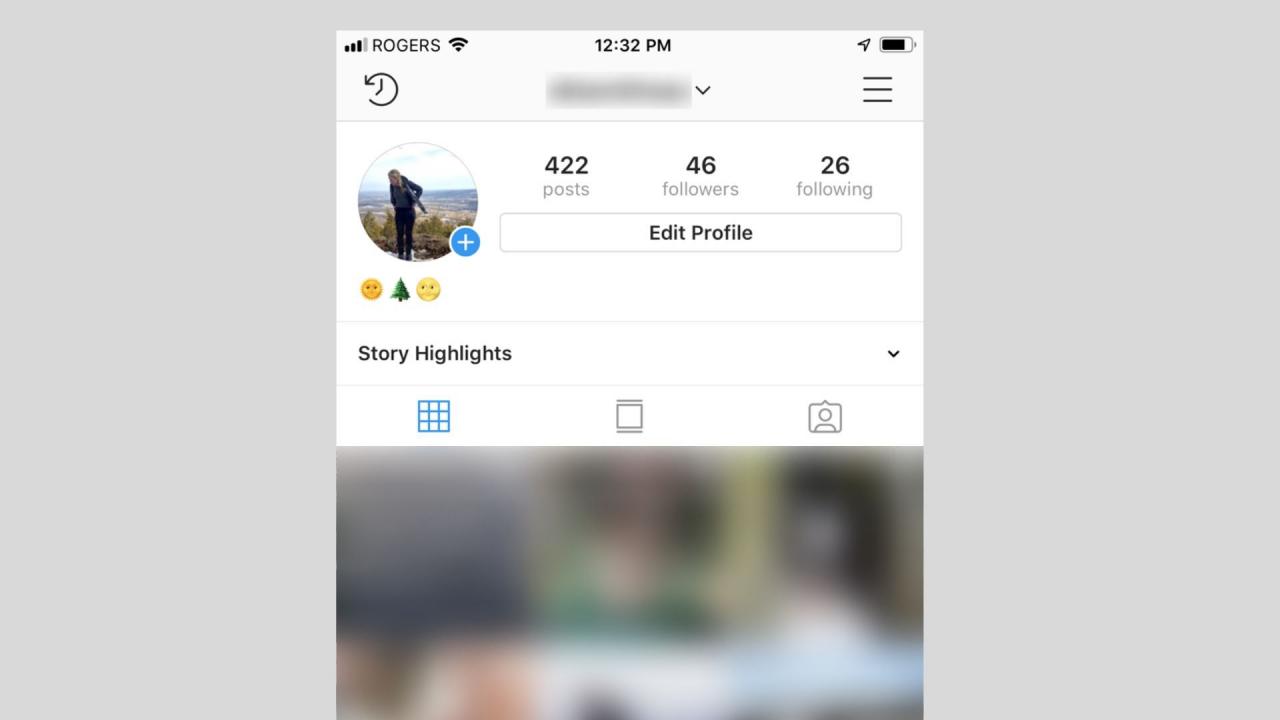
-
Ein Menü mit dem aktuellen Konto, das Sie verwenden, wird oben angezeigt (zusammen mit Details wie Followern) und Ihr anderes Konto darunter. Zapfhahn Ihr anderes Konto automatisch darauf umschalten.
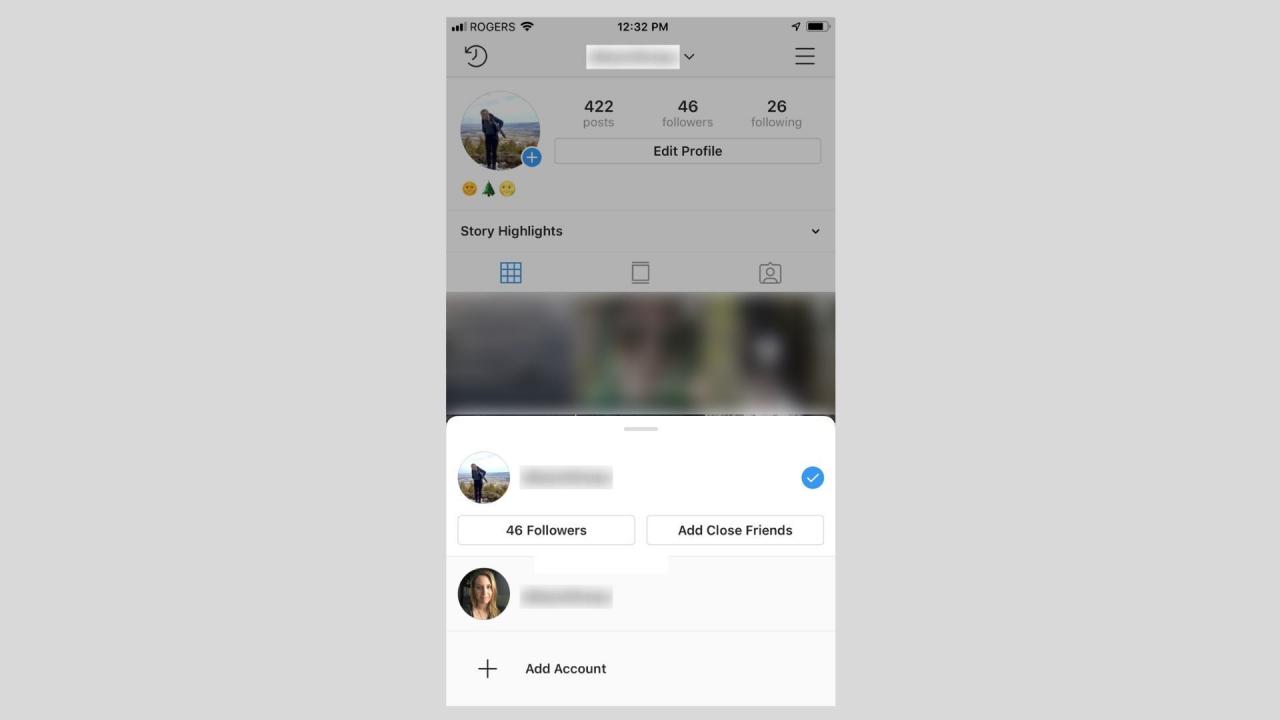
In diesem Menü können Sie weitere Konten hinzufügen. Zapfhahn + Konto hinzufügen einen anderen hinzufügen. Denken Sie daran, dass Sie nur bis zu fünf Konten hinzufügen können.
-
Wenn Sie zwischen Konten wechseln möchten, wiederholen Sie einfach die Schritte 1 bis 3.
So wechseln Sie zwischen mehreren Instagram-Konten im Web
Sie können in einem Webbrowser wie Google Chrome zwischen Konten auf Instagram.com wechseln, der Ihre Anmeldedaten über Cookies speichert.
-
Navigieren Sie in Ihrem Chrome-Webbrowser zu Instagram.com.
-
Wenn Sie noch nicht in einem Ihrer Konten angemeldet sind, wählen Sie Einloggen unten und geben Sie ihre Details einKlicken Sie dann auf das Blau Einloggen .
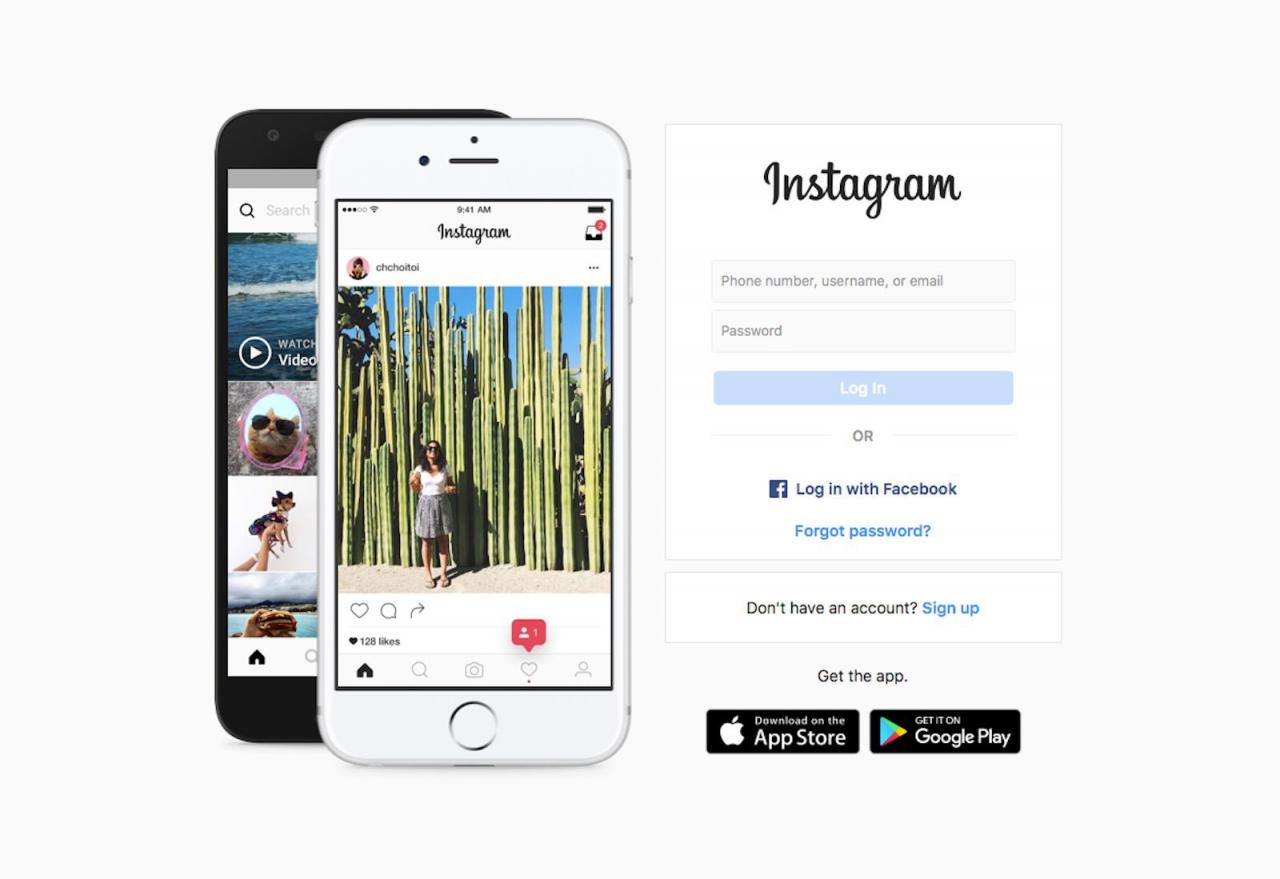
-
Um ein anderes Konto hinzuzufügen oder zu wechseln, müssen Sie sich abmelden. Wähle aus Profil Symbol im Menü oben rechts, um zu Ihrem Profil zu gelangen und dann das auszuwählen Einstellungen Symbol (es sieht aus wie ein Zahnrad) und klicken Ausloggen.
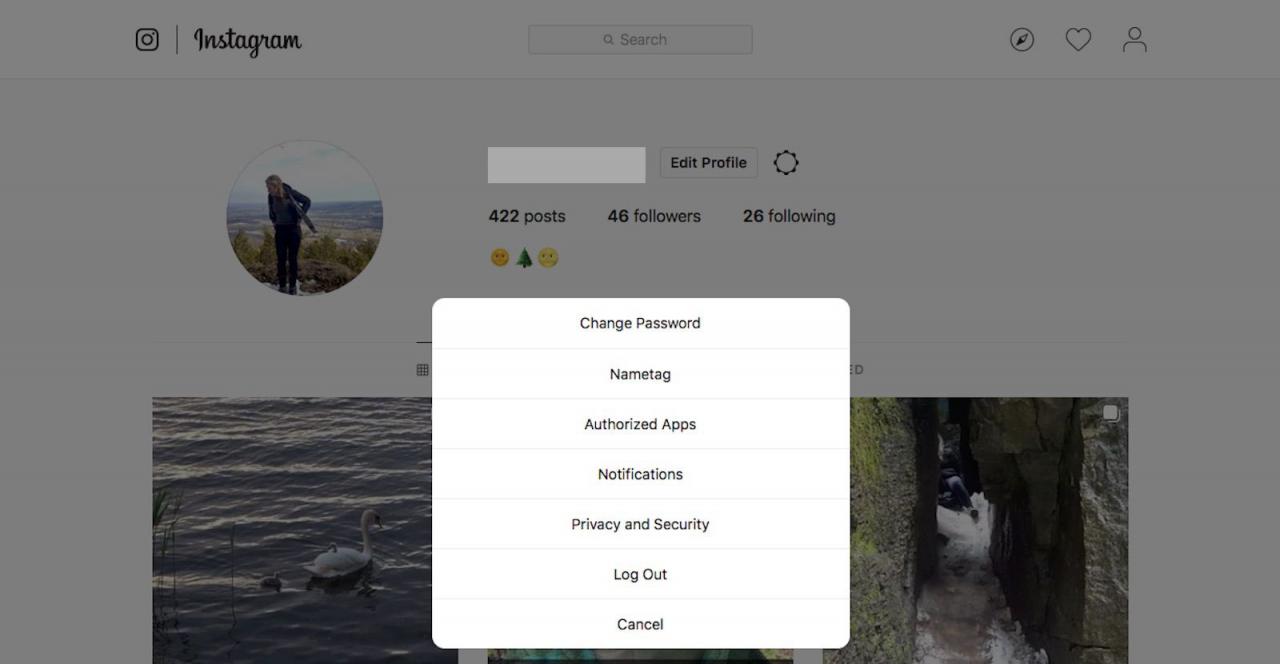
-
Wenn Sie einen Webbrowser mit Cookies verwenden, die für die Instagram-Website aktiviert sind (z. B. Chrome), sollten Sie beachten, dass die Hauptanmeldeseite von Instagram Ihre Anmeldedaten gespeichert hat und jetzt das Profilbild Ihres ersten Kontos mit einer Schaltfläche zum Anmelden anzeigt.
Sie können die Weiter als [Benutzername] Schaltfläche zum Anmelden oder alternativ auswählen Konten wechseln um sich bei deinem anderen anzumelden.
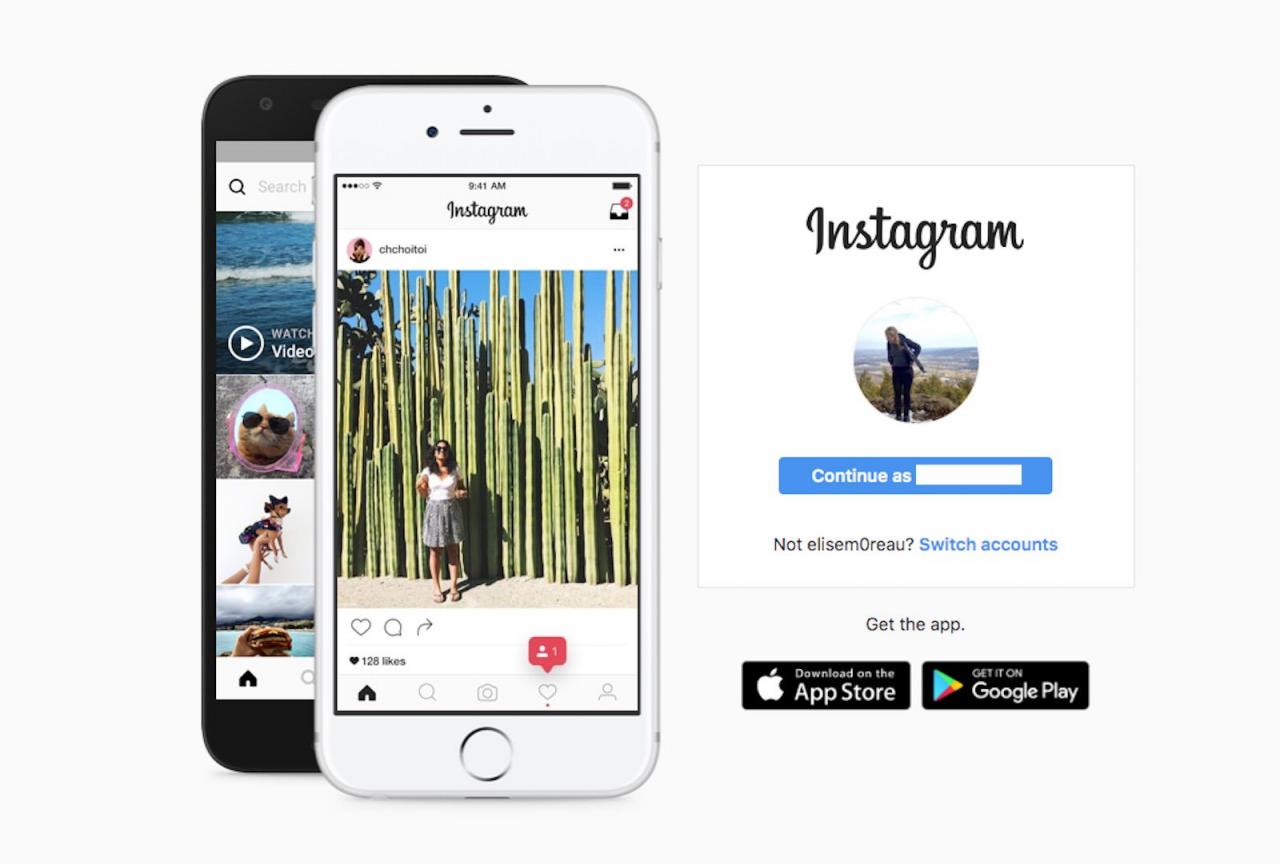
Wenn Sie sich für einen Kontowechsel entscheiden, merkt sich Instagram möglicherweise auch Ihre Anmeldedaten für dieses Konto. Sie müssen also nur auf das Blau klicken Einloggen .
-
Wiederholen Sie die Schritte 3 und 4, wenn Sie ein anderes Konto hinzufügen oder zu diesem wechseln möchten.
Auf mehreren Instagram-Konten gleichzeitig posten
Wenn Sie einen Beitrag für mehr als eines Ihrer Konten freigeben möchten, können Sie alles auf einmal tun, damit Sie nicht manuell für jeden Beitrag posten müssen.
Suchen Sie nach der Registerkarte "Beschriftung und andere Details" eines neuen Beitrags Auf andere Konten buchen Abschnitt (unter dem Ort hinzufügen Sektion). Hier können Sie Knöpfe drehen On or Off für alle anderen Konten, die Sie verbunden haben.
Klicke um Drehen Sie den Knopf On so dass es blau ist, wenn Sie auf diesem Konto posten möchten. Oder lass es Off so dass es grau ist, wenn Sie nicht auf diesem Konto posten möchten.
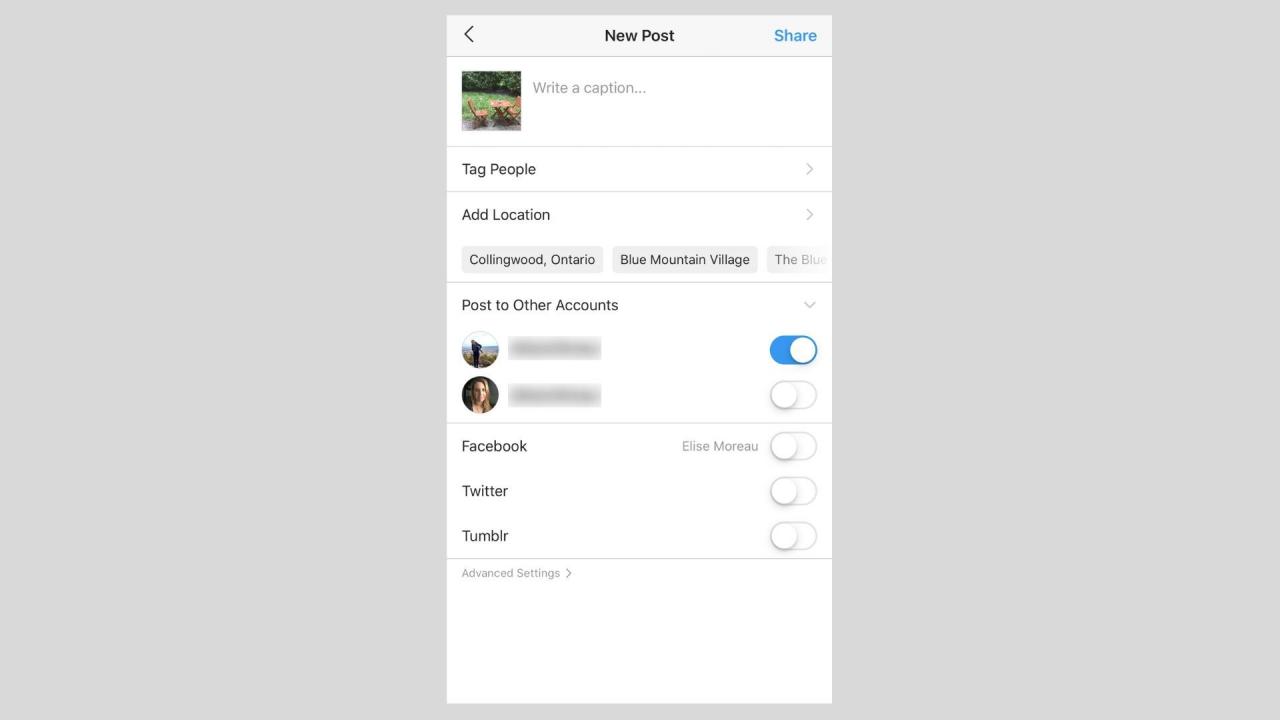
Wenn Sie das Posten auf mehreren Konten aktivieren, können Sie möglicherweise nicht in sozialen Netzwerken (Facebook, Twitter, Tumblr) posten. Dies liegt daran, dass das Instagram-Konto, auf dem Sie posten, mit Ihren anderen Konten für soziale Netzwerke verknüpft sein muss.
Verwalten von Benachrichtigungen für mehrere Instagram-Konten
Sie können Benachrichtigungen für jedes Konto aktivieren oder deaktivieren, sodass Sie nur Benachrichtigungen für die gewünschten Konten erhalten.
Gehen Sie zu Ihrem Profil und tippen Sie auf Menu Symbol> Einstellungen > Benachrichtigungen um Ihre Benachrichtigungen anzupassen. Sie können alle anhalten, wenn Sie möchten oder erhalten für:
- Beiträge, Geschichten und Kommentare
- Folgen und Anhänger
- Direkte Nachrichten
- Live und IGTV
- Von Instagram
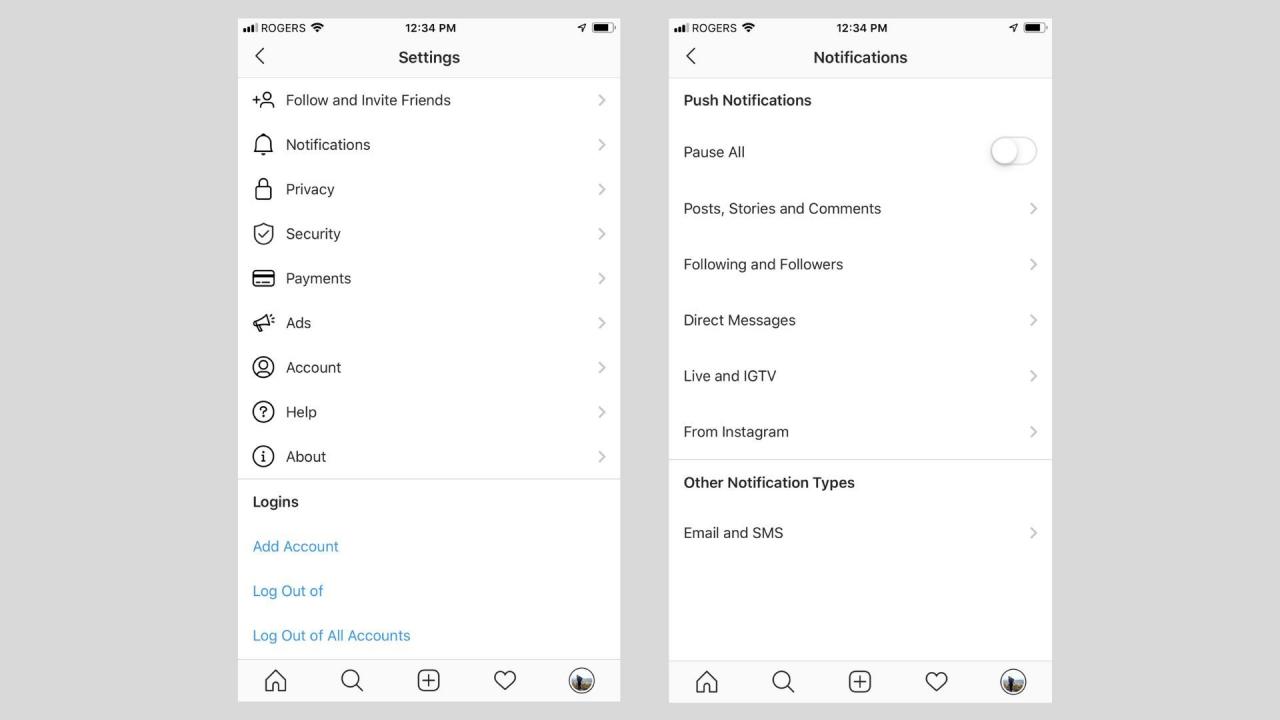
Denken Sie daran, dies für jedes Konto zu tun, wenn Sie bestimmte Benachrichtigungen für dieses Konto erhalten möchten (oder diese deaktivieren möchten).
Abmelden von mehreren Instagram-Konten
Sie können sich von jedem Ihrer verbundenen Konten separat abmelden oder sich von allen Konten gleichzeitig abmelden. Dadurch werden sie von der App getrennt, sodass sie nicht mehr in der Liste der Konten angezeigt werden, wenn Sie auf der Registerkarte "Profil" auf Ihren Benutzernamen tippen.
Gehen Sie zu Ihrem Profil und tippen Sie auf Menu Symbol> Einstellungen und scrollen Sie nach unten Logins. Tippen Abmelden von [Benutzername] um sich nur von diesem Konto abzumelden oder auszuwählen Von allen Konten abmelden um sich von allen Konten abzumelden, die Sie mit der Instagram-App verbunden haben.

